幾天前,WhatsApp推出了一項新功能“訊息反應”,允許用戶使用相關表情符號對訊息做出反應。訊息反應可能是 WhatsApp 的獨特且有價值的補充,但該功能已經在其他即時通訊應用程式(例如 Telegram)上看到。
如果您使用 Telegram 但不知道如何使用訊息反應,那麼您就錯過了一個很棒的功能。 Telegram 早在 2021 年就推出了表情符號反應功能,現在所有人都可以使用。
預設情況下,Telegram 上的表情符號反應可用於個人和群組聊天;您只需從 Google Play 商店將應用程式更新到最新版本即可。因此,如果您想在 Android 版 Telegram 中使用 Reactions,請繼續閱讀指南直到最後。
1. 如何回應 Telegram 訊息
如果您想對 Telegram 上的消息做出反應,則需要遵循此方法。您可以在私人聊天中回覆訊息。在群組和頻道中,管理員決定是否開啟反應。
1. 首先,前往 Google Play 商店並更新 Android 版 Telegram 應用程式。
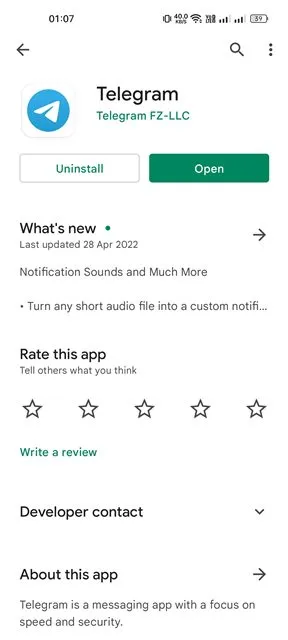
2. 更新後,開啟 Telegram 應用程式和包含您要回覆的訊息的聊天。
3. 若要對訊息做出反應,請點擊該訊息一次以開啟「反應」面板。
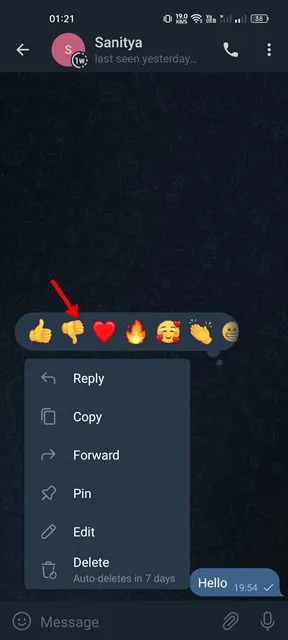
4. 完成後,選擇代表您反應的表情符號。
5. 您選擇的反應將出現在您選擇的訊息下方。
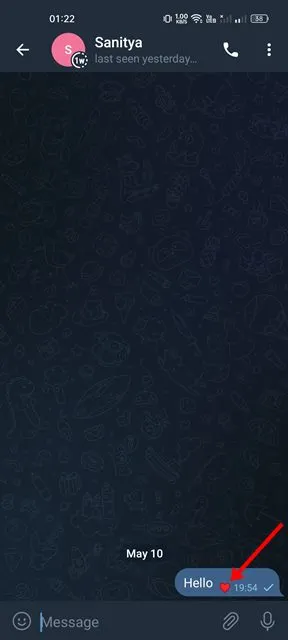
2. 如何設定快速反應表情符號
Telegram 還允許您發送對訊息的快速反應。為此,您需要先選擇預設的反應表情符號。這就是你需要做的。
1. 首先,在 Android 上開啟 Telegram 應用程式。接下來,點擊左上角的漢堡菜單。
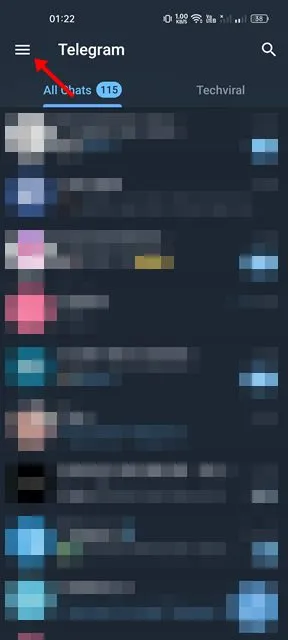
2. 在側邊選單上,點選「設定」。
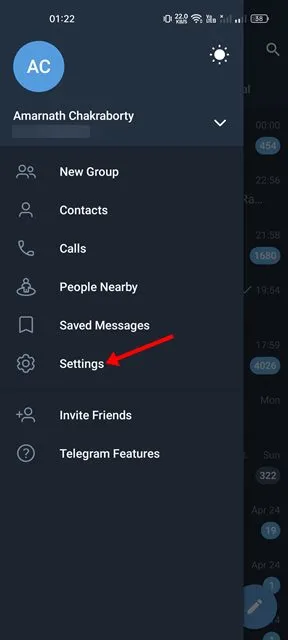
3. 在「設定」頁面上,向下捲動並點擊「聊天設定」。
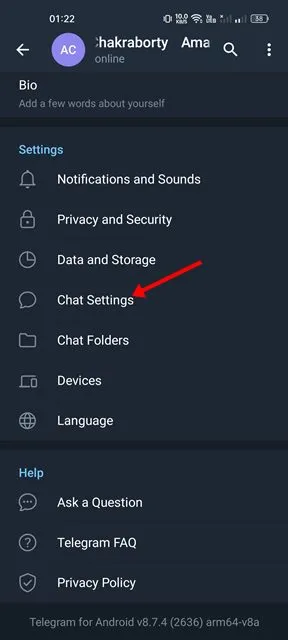
4. 在「聊天設定」頁面上,向下捲動並點擊「快速反應」。
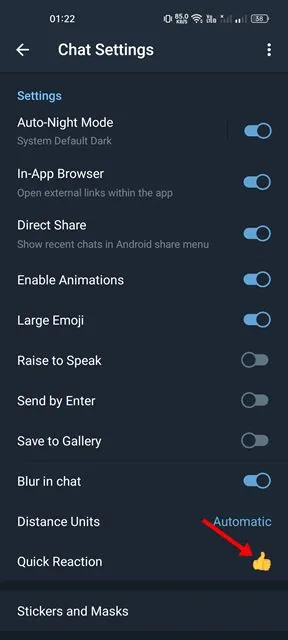
5. 現在選擇您想要設定為預設的反應。
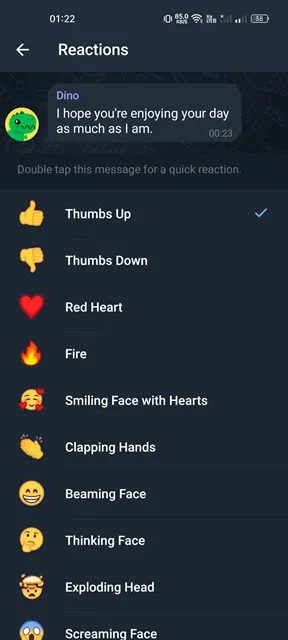
6. 完成後,開啟包含您要回覆的訊息的聊天。若要使用快速反應功能,只需雙擊訊息即可。
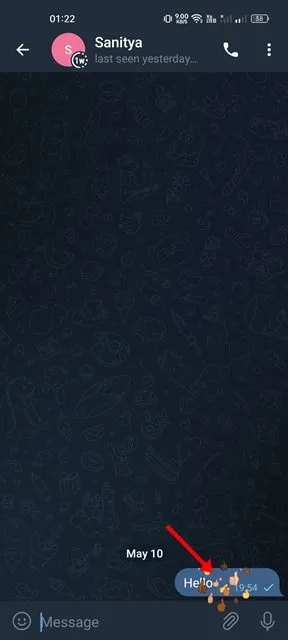
雙擊該訊息將發送快速反應。
3. 如何在 Telegram Desktop 上使用訊息反應
與行動應用程式一樣,Telegram 桌面用戶端也允許您使用訊息反應功能。以下是如何在 Telegram 桌面上使用訊息反應。
1. 打開桌面上的Telegram 應用程式。
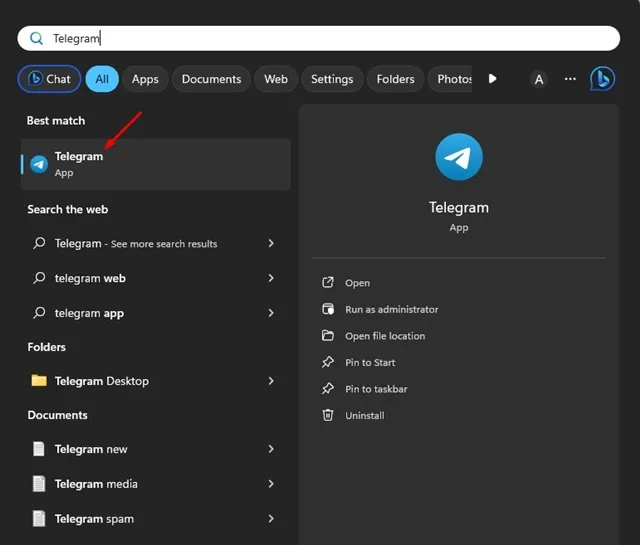
2. 現在打開您想要使用表情符號做出反應的訊息。
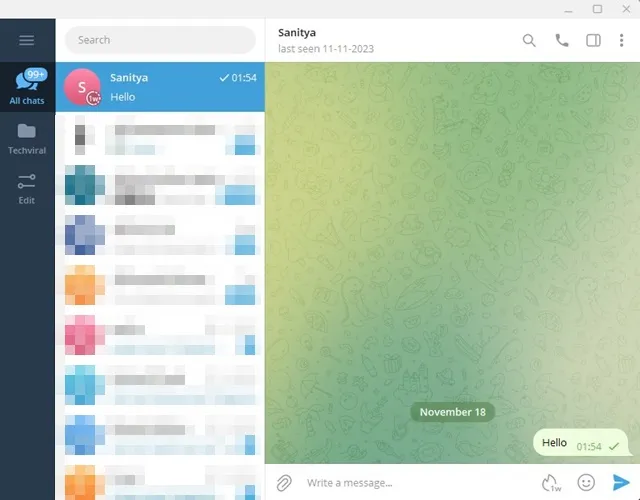
3. 右鍵單擊訊息並選擇您的表情符號來分享您的反應。
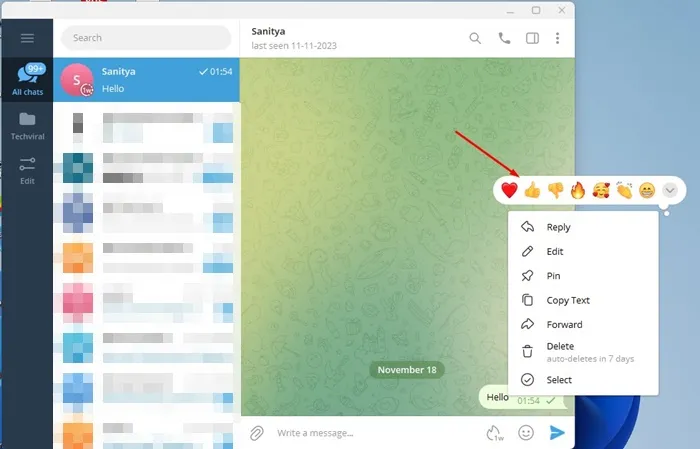
4. 您可以點選向下箭頭圖示查看所有表情符號反應。
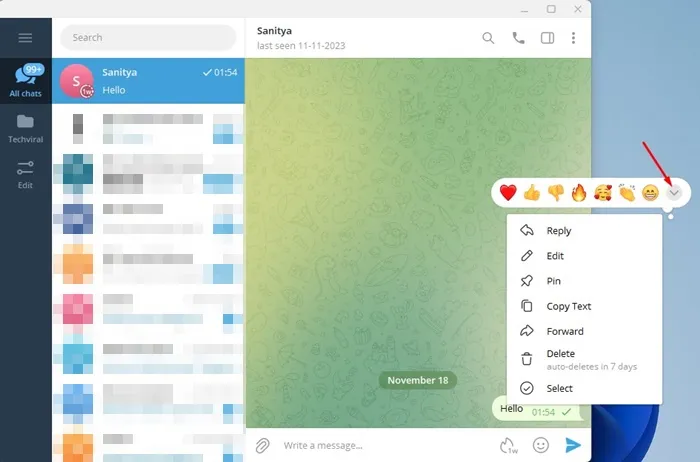
常問的問題:
如何在 Telegram 頻道上啟用表情符號反應?
要在 Telegram 頻道上啟用表情符號反應,您需要變更頻道設定。開啟 Telegram 頻道頁面 > 反應並啟用「啟用反應」開關。
如何在 Telegram 中設定快速反應?
您可以按照本文分享的第二種方法在 Telegram 中設定快速反應。此解決方法可讓您在應用程式上選擇預設反應表情符號。
如何停用 Telegram 上的反應?
您無法停用個人聊天的反應。但是,如果您擁有頻道,則可以從頻道設定中停用表情符號反應。
Telegram 中無法提供訊息回覆?
如果您無法對 Telegram 訊息做出反應,則需要從 Google Play Store 或 Apple App Store 更新 Telegram 應用程式。另外,請確保按一下該訊息以顯示反應窗格。
這都是關於在 Android 上使用表情符號對 Telegram 訊息做出反應。如果管理員關閉了回覆功能,您將無法回覆群組和頻道訊息。
發佈留言